【2025年追記】現在はパソコン版でもスペースでスピーカーになれるようになったため、この記事に書かれている手順は不要になりました。
Webブラウザ版のX(旧Twitter)の左側のメニューの「もっと見る」からスペースを作成しましょう。
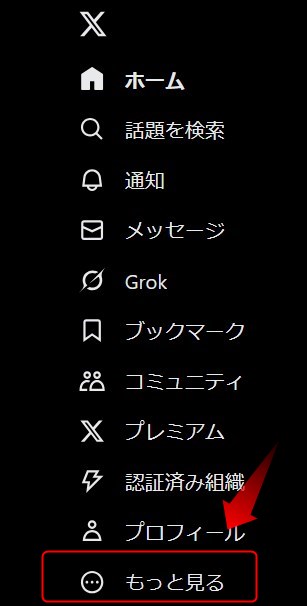
【追記おわり】
以下は元の記事です。パソコン版の提供が何らかの理由で中止された場合は以下の手順でどうぞ。
Twitterを眺めていたところ、パソコン版(ブラウザ版)のTwitterではスペースを聞くことしかできなくて不便というツイートがありました。
しかし、パソコン上でAndroid版のTwitterアプリを動かすことで、スマートフォン版のTwitterと同じことができます。もちろん話す側としての参加も可能ですし、ホストとして主催もできます。
使うものはもちろんパソコンだけ。そして1円もかかりません。完全無料です。
Twitter社がスマホ版とパソコン版で機能に差をつけるなら、こちらはパソコンでスマホ版アプリを動かせば良いというわけですね。
というわけで、その手順を解説していこうと思います。
※注意点が最後にありますので、最後までお読みください。
Windowsのパソコンの中でAndroidを動かすってどういうこと?
結論から言ってしまえば、パソコンの中に仮想のコンピューターを作って、その中でAndroidを動かそう!ということです。
と言ってもなにも難しいことはなく、それを勝手にやってくれるアプリをパソコンに入れるだけの簡単作業。
一般的にはAndroidエミュレーターと呼ばれているアプリを入れて、Windowsパソコンの中でスマホ用のTwitterアプリを動かすだけです。
Androidエミュレーターの「BlueStacks」をインストール
今回は「BlueStacks」を使ってみていきます。
まずは公式サイトに飛んでダウンロード。公式サイトはこちら【https://www.bluestacks.com/ja/index.html】
公式サイトのこのボタンを押してダウンロードしましょう。
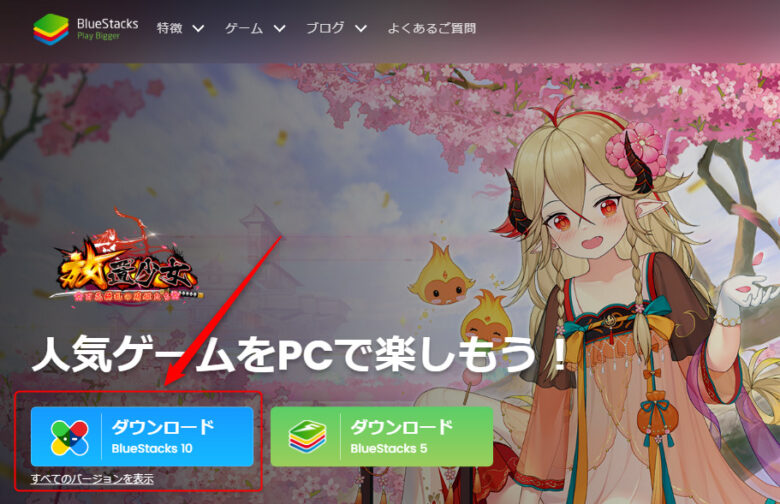
インストールに使うファイル自体は小さいのですぐに終わります。
思いっきり「放置少女」と画面に出ていますが、ただ単に「BlueStacks」さんが推しているから広告が入ってるだけで特に関係はありません。
ダウンロードが終わったらファイルを開いてインストール。といってもボタンひとつ押せば勝手にやってくれます。インストール時に500MBほどダウンロードするのでしばらく待ちます。
「BlueStacks」を起動してTwitterをインストール
インストールが終わったら、BlueStacks10を起動して検索窓に「Twitter」と打ち込んで検索し、インストール。検索ウインドウはここにあります。
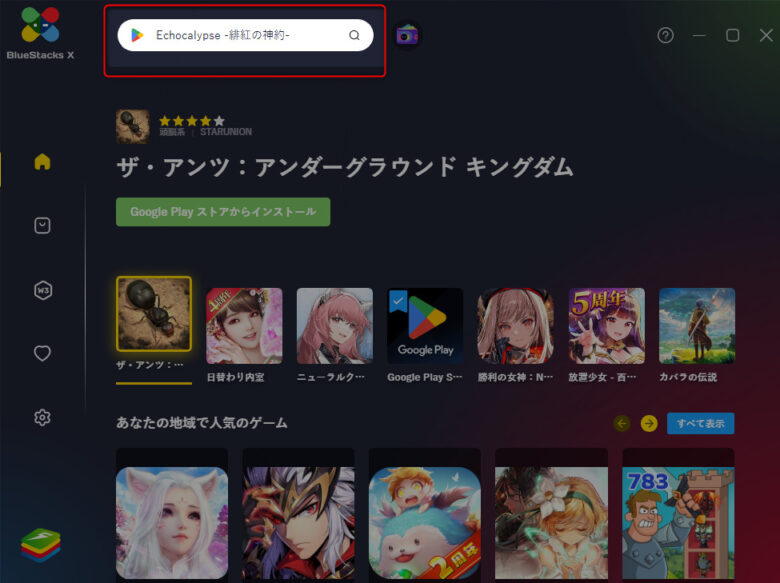
検索するとTwitterのアプリが出てくるので、クリックしてインストール。
終わったら実際にアプリを起動するAndroidエミュレーターの画面が起動します。
自動で起動しない場合は、Twitterのアイコンをもう一回タップすると起動します。(アイコンのところの文字が「インストール」から「プレイ」に変わっているはずです)
何も問題がなければ次は飛ばしてその次へ。
Androidエミュレーターの画面がバグっていたときの対処法
パソコンにグラフィックボードが搭載されていなかったり古いものだったりすると画面が明らかにおかしい表示になります。その場合は、設定のところを開いて「OpenGL」から「directX」に変えてください。
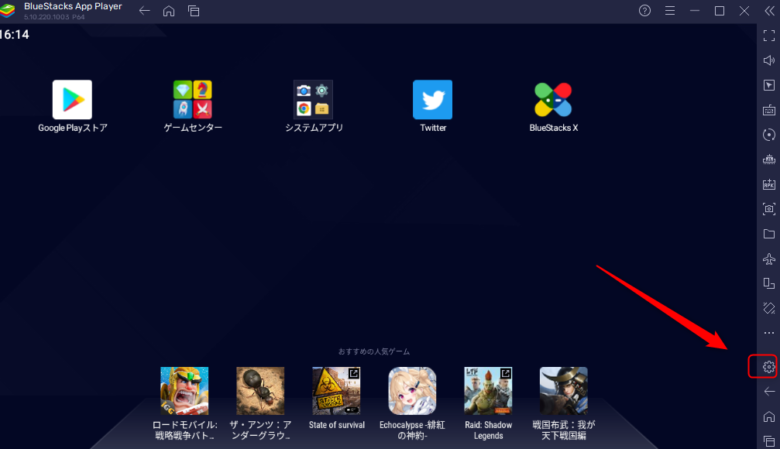
間違えやすいのですが、設定は上の画像の右下にある歯車から。Androidに慣れている人は画面内の「システムアプリ」の所にある歯車から開いてしまいがちですが、別物です。
大外の枠の歯車は「AndroidをエミュレートしているBlueStacksの設定」で、画面内の歯車は「BlueStacksの中で動いているAndroidの設定」というイメージでおぼえましょう。
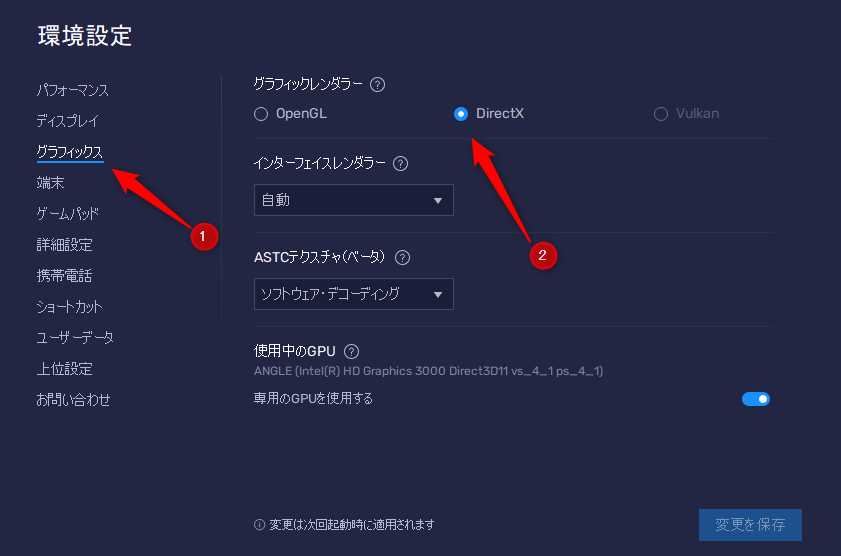
1・2の順に押したら変更を保存。アプリの再起動が掛かるので、その後は普通に動いているはずです。
あとはAndroidのスマートフォンと同じ要領でTwitterでスペースを使う
BlueStacksのエミュレーターウインドウの中でTwitterが動けば、あとはスマホ版のTwitterと同じように使うことができます。
2回目からは、BlueStacks10の左側の「マイゲーム」を選べばTwitterアプリが登録されているのですぐに利用可能。
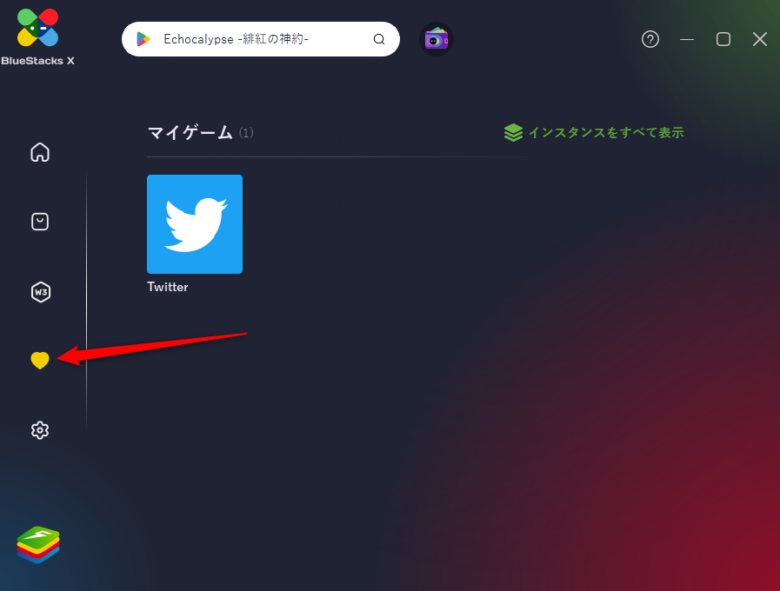
これでパソコン版では制限されていたスペースの機能が、パソコン上でスマホと同じように使えるようになりました。
Twitterの他にもAndroid向けに配信されているアプリならほとんどのものを動かすことができます。特にゲーム。
例えば広告でよく見る放置少女やMafia City,ザ・アンツ(広告でよく流れてくる蟻のゲーム)などなど。最新のスマホゲームでは一部対応してないものもありますが、Bluestacksを作っている会社が定期的にアップデートしてくれているので、待っていれば対応することも多い印象。
【必ず読んで下さい】BlueStacksを使う場合の注意点
Androidはさまざまなデバイス上で動くことを想定して作られています。
この方法は「パソコン上に再現した仮想のコンピューターの中でAndroidを動かしている」と言うかたちになるため、そこでAndroid向けのTwitterアプリを使うことは、法的には問題がありません。
しかし、Twitter社は最近いろいろと厳しい動きをしているため、将来的にTwitter社が利用規約の方で「Androidエミュレーターの使用は禁止」と出してくる可能性は0ではありません。
今のところエミュレーターが理由で問題が起きたことはありませんし、これからもおそらくないとは思いますが、不安な方は今使っているアカウントとは別に新しくアカウントを作って利用するなどの対応をしておくと良いでしょう。
BlueStacksに関しては、ITに強い大手メディアのAS○○Iさんとかも紹介しているアプリなので滅多なことはないとは思いますがねんのために。
以上、注意事項でした。
おまけ:「私はあえて古いタイプのBlueStacksで動かしたいんだ!」という方は以下の記事を参考に。だいぶ前に書いた記事です。(いまはフリート機能がなかったことになってますけどね)

